Nunca he creido en backups ni restores, cuando buscabas el soporte no lo encontrabas, y si lo encontrabas el formato no era compatible, estaba deteriorado o mal grabado. Es por eso que hoy os voy a hablar de FreeFileSync, un sistema de copias, tal cual, de los archivos de tu pc.
El sistema que os voy a explicar es una copia normal y corriente de los archivos que tengas en tu pc, sin comprimir y en el mismo formato que los que tienes actualmente, para que en el caso de tener que restaurar esos ficheros tan solo tengas que hacer una copia a traves del explorador de archivos de windows. Como digo es un sistema de copia normal y corriente, es como copiar las carpetas de un disco a otro, tampoco tiene un sistema de protección. Para la protección de tus archivos sensibles yo aconsejo crear un archivo zip o 7z con contraseña, esto resulta impenetrable y tan solo sabiendo la contraseña se puede extraer. Como software para comprimir y crear ese archivo con contraseña se puede utilizar el software gratuito 7-Zip .
Todos sabemos lo duro que puede ser perder las fotos de un viaje y el cisma familiar que comporta. Muchas veces no piensas en ello hasta que ocurre, ese laptop lleno de fotos de viajes que deja de funcionar, ese disco que ya no lo reconoce windows, etc. Por otra parte tener en la nube 1 o 2 TB de fotos o archivos cuesta un dinero y a veces tus cosas quedan expuestas o te las pierden. Si nos ponemos en el peor de los escenarios imaginate que roban en tu casa y se te llevan el ordenador. Aquí veremos una solución global para cualquiera de estos quebrantos.
Elegimos un disco duro normal por ejemplo Seagate 3.5″ Barracuda 2TB 64MB, de la misma capacidad del que tienes en tu pc.
Compramos una carcasa USB 3.0 para alojar el disco duro, en mi caso la Woxter i-Case 330N la cual, una vez todo listo, esconderemos lejos de nuestro PC en un lugar no visible a simple vista, lo más escondido posible, para el caso de que entraran cacos en casa.
Nos hacemos con una longitud suficiente de cable USB 3.0, para una longitud de 7 metros debemos comprar un cable de 5 metros amplificado y otro de 2 metros con conector tipo B que es el que tiene la carcasa.
Conectamos todo y probamos, la velocidad de lectura y escritura estará entre unos 170 MBs y 140 MBs respectivamente lo cual es suficiente para tener un buen rendimiento.
Instalamos FreeFileSync y lo configuramos. Ajustamos las opciones de comparación, por fecha y tamaño ya es correcto. Ajustamos las opciones de sincronización, como espejo y marcamos detectar archivos movidos. Ahora incluimos cada carpeta a copiar a la izquierda, y la carpeta destino, a nuestro disco externo, a la derecha, esta última carpeta es aconsejable no se llame igual por aquello de que en el explorador de windows no nos equivoquemos y sepamos siempre cual es el disco de copia. Guardamos nuestra configuración de copias y finalmente clicamos en sincronizar. Esto nos creará una copia exacta de nuestros archivos en nuestro disco duro externo. Comentar que la velocidad de copia de esta utilidad es muy buena, diría incluso mucho mejor que copiar con el explorador.
Es importante no olvidarse de la carpeta documentos donde muchos aplicaciones y juegos guardan ahí información importante para restaurar en caso de cambio de pc o similar.








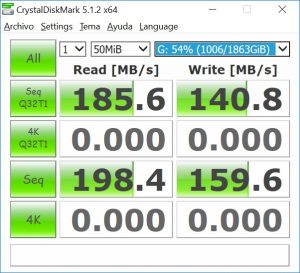

Pingback: Bitacoras.com
ojo con los ransomwares. Mejor tener un disco aparte, desconectado y conectarlo de cuando en cuando para hacer backups.